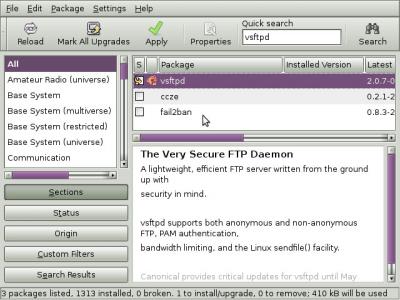Instalando e configurando o vsftpd no Ubuntu
A transferência de dados do computador pode ser feita facilmente hoje em dia usando pendrive ou disco rígido externo. No entanto o usuário deve copiar diretamente do seu computador os dados cada vez que precisa. Se você está numa rede, a solução mais simples para transferência de dados é configurar um servidor FTP em sua máquina.
[ Hits: 46.900 ]
Por: Tales Monção de Souza em 20/03/2010 | Blog: http://talesmoncao.wordpress.com
Introdução
A forma de mais conveniente para compartilhar os dados em um ambiente de rede é usando o servidor FTP. Servidor FTP permite que qualquer usuário da rede que tenha permissão para acessar o servidor possa copiar os dados diretamente para o computador.
É uma ótima ideia configurar o vsftpd, mesmo se você estiver usando o Ubuntu no desktop, para compartilhar os arquivos na sua rede doméstica ou em seu local de trabalho. Você pode compartilhar os dados com outros usuários, incluindo aqueles que utilizam o sistema operacional Windows.
Aqui está um guia sobre como instalar o vsftpd no desktop do Ubuntu com instruções passo a passo e imagens de tela.
Instalando o vsftpd no Ubuntu
Você pode facilmente instalar o servidor FTP vsftpd no Ubuntu usando o gerenciador de pacotes Synaptic. Para abrir o gerenciador de pacotes Synaptic, clique em Sistema, Administração e escolha gerenciador de pacotes Synaptic. O Ubuntu vai pedir sua senha de root para continuar. A imagem abaixo mostra um exemplo do gerenciador de pacotes Synaptic. Você pode encontrá-lo digitando na busca o nome "vsftpd":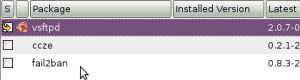
The Very Secure FTP Daemon
A lightweight, efficient FTP server written from the ground up with
security in mind.
vsftpd supports both anonymous and non-anonymous FTP, PAM authentication,
bandwidth limiting, and the Linux sendfile() facility.
Configurando o vsftpd no Ubuntu
Quando terminar a instalação, feche o gerenciador, abra o terminal e comande:sudo vim /etc/vsftpd.conf
Você pode definir regras de configuração do FTP lendo a descrição dos comentários. Aqui estão alguns exemplos de configuração vsftpd para permitir outros usuários locais:
anonymous_enable=YES
#
# Uncomment this to allow local users to log in.
local_enable=YES
Se quiser bloquear o acesso de alguém no servidor FTP vsftpd, mude para:
Se quiser permitir o acesso ou criar um diretório, habilite o acesso:
Conjunto de permissões umask para 022:
# if your users expect that (022 is used by most other ftpd's)
local_umask=022
Esta é uma continuidade das regras, se você quiser permitir que os usuários possam transferir dados para o servidor FTP e criar um diretório, habilite "anon_upload_enable = YES" e "anon_mkdir_write_enable = yes":
# has an effect if the above global write enable is activated. Also, you will
# obviously need to create a directory writable by the FTP user.
anon_upload_enable=YES
#
# Uncomment this if you want the anonymous FTP user to be able to create
# new directories.
anon_mkdir_write_enable=YES
Alterar tempo de conexão dos dados para 600. O padrão 120 é muito curto, o que causará uma grande falha na transferência de dados.
data_connection_timeout=600
Ativar "chroot_local_user = YES" para restringir os usuários locais em seus diretórios. Isto é recomendado para a sua segurança.
# the possible risks in this before using chroot_local_user or
# chroot_list_enable below.
chroot_local_user=YES
Pronto! Você pode deixar as outras opções como padrão.
Iniciando e reiniciando o vsftpd no Ubuntu
Para iniciar:sudo /etc/init.d/vsftpd start
E se você fizer alterações no arquivo de configuração, há a necessidade de reiniciar o serviço:
sudo /etc/init.d/vsftpd restart
Obrigado.
Instalando e configurando Cacti + SNMP no CentOS / Red Hat
Criação de usuário, grupo e permissão
Como gerenciar usuários e grupos
Servidor de email: Postfix + Courier IMAP + RoundCube e usuários virtuais (Debian e derivados)
Servidor de Banco de Dados + Servidor Web PHP
A dica ajudou-me bastante, facilitando rotinas.
Quando vocês, programadores formados, disponibilizam scripts como esses, às vezes nem precisando, gosto de testá-los.
Somente o Linux pode nos proporcionar essa profundidade no sistema.
Parabéns!!!
Caro amigo! Fiz todo o procedimento descrito acima por você, mas quando vou realizar o teste, dou o comando para conectar no ftp via console e a seguinte msg é gerada: "Connection Refused". Sabe me auxiliar sobre o que está acontecendo??
Grato
elias_andrade, verifique se a configiração do tcp está correto e também na udp.
Porque que meu Servidor de FTP com o VSFTPD, não abre arquivos . RAR. ZIP .EXE .
Da esse erro !
550 Failed to change directory!!!!
Porque eu precisava dar CHMOD 775 no diretorio ou direto no arquivo !!
Obrigado
Jovem bom d mais seu post parabéns!!
Estou com um problema aqui e não estou encontrando solução na net! o servico de vsftpd não quer iniciar nem parar quando tento service vsftpd start da falha e restart também utilizo o centos 5
Patrocínio
Destaques
Artigos
Melhorando o tempo de boot do Fedora e outras distribuições
Como instalar as extensões Dash To Dock e Hide Top Bar no Gnome 45/46
E a guerra contra bots continua
Tradução do artigo do filósofo Gottfried Wilhelm Leibniz sobre o sistema binário
Conheça o firewall OpenGFW, uma implementação do (Great Firewall of China).
Dicas
Instalando o FreeOffice no LMDE 6
Anki: Remover Tags de Estilo HTML de Todas as Cartas
Colocando uma opção de redimensionamento de imagem no menu de contexto do KDE
Tópicos
Não consigo acessar os modos de desempenho (2)
Ubuntu — tentando iniciar o windows? (0)
Top 10 do mês
-

Xerxes
1° lugar - 69.320 pts -

Fábio Berbert de Paula
2° lugar - 56.732 pts -

Clodoaldo Santos
3° lugar - 42.654 pts -

Supervisor dos Moderadores
4° lugar - 23.028 pts -

Sidnei Serra
5° lugar - 22.480 pts -

Daniel Lara Souza
6° lugar - 17.014 pts -

Mauricio Ferrari
7° lugar - 16.905 pts -

Alberto Federman Neto.
8° lugar - 16.874 pts -

Diego Mendes Rodrigues
9° lugar - 15.613 pts -

edps
10° lugar - 14.021 pts
Scripts
[Shell Script] Script para desinstalar pacotes desnecessários no OpenSuse
[Shell Script] Script para criar certificados de forma automatizada no OpenVpn
[Shell Script] Conversor de vídeo com opção de legenda
[C/C++] BRT - Bulk Renaming Tool
[Shell Script] Criação de Usuarios , Grupo e instalação do servidor de arquivos samba